Цель этапа: формальное описание, согласование и утверждение руководством компании перечня его бизнесов (направлений коммерческой деятельности), продукции и услуг.
Источники информации:
§ практикум: файл «Направления деятельности.txt»;
§ прайс-листы и рекламные материалы компании;
§ интервью руководителей компании и/или функциональных служб, занимающихся маркетингом, сбытом и финансами компании.
Элемент модели: классификатор «Направления деятельности».
Действия по описанию направлений коммерческой деятельности:
 создать новый классификатор[1] «Направления деятельности»:
создать новый классификатор[1] «Направления деятельности»:
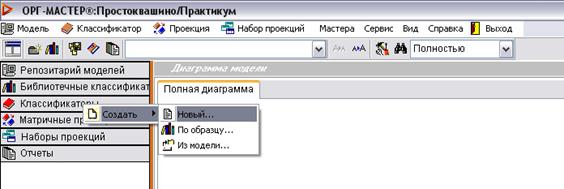
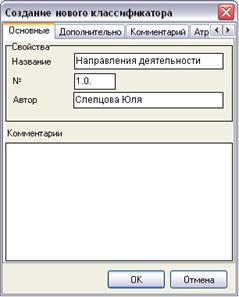

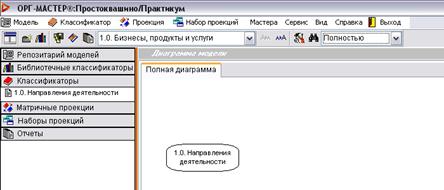
 открыть классификатор:
открыть классификатор:
|


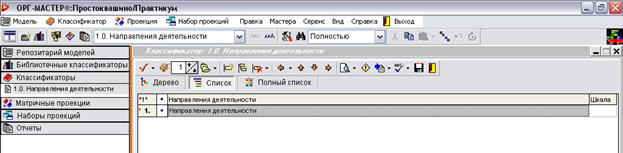
в главном меню открытого классификатора расположены следующие опции:

| Пометить/Снять (и дополнительные варианты) | Используется для отметки произвольного количества позиций и дальнейших групповых операций с ними (например, «Удалить помеченные»), а так же для использования как опции вывода в отчетах (например, «Выводить только помеченные»). Одинарное нажатие назначает метку позиции, следующее – снимает с позиции. |

| Снять все метки | Используется для снятия всех меток в классификаторе. |

| Управление уровнем раскрытия | Используется для установки уровня раскрытия для всего классификатора. |

| Управление текущим уровнем | Используется для раскрытия или свертки текущего уровня. |

| Создание нового уровня | Используются для создания новых элементов на том же уровне, который в данный момент выделен курсором или в его подуровне; для удаления элементов. |

| Создание нового подуровня | |

| Удаление элемента | |

| Перемещение элемента по иерархии | Используется для перемещения элементов по структуре классификатора – повышения в уровне, перемещения вверх и вниз по списку позиций уровня, перемещения в подуровень другого элемента. |

| Просмотр печати и отчет по модели | Используется для вывода содержимого классификатора в текстовый формат. При этом можно использовать опции вывода, например, вывести только помеченные позиции. |

| Свойства позиции с возможностью их сохранения | Открывает окно свойств позиции. Окно содержит несколько закладок, содержимое каждой из которых относится к текущей позиции. |

| Импорт и сравнение элементов | Используется для импорта данных в классификатор. |

| Проверка орфографии | Используется для проверки орфографии в наименованиях позиции классификатора. |

| Сохранение классификатора | Сохранение текущего состояния классификатора. |

| Закрыть классификатор | Выход из классификатора с сохранением изменений или без сохранения. |
 внести в классификатор перечень направлений коммерческой деятельности компании, наименования продукции и услуг (вручную или импортом):
внести в классификатор перечень направлений коммерческой деятельности компании, наименования продукции и услуг (вручную или импортом):
§ вручную (используя кнопки панели редактирования классификатора):
|
|

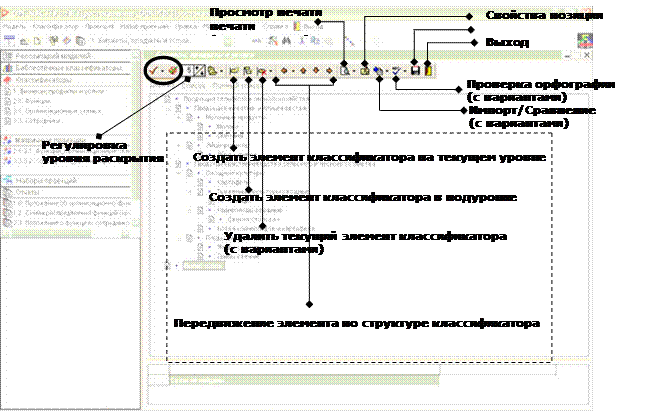
§ импортом из файла[2] «Направления деятельности.txt»:



Выбор файла для импорта:
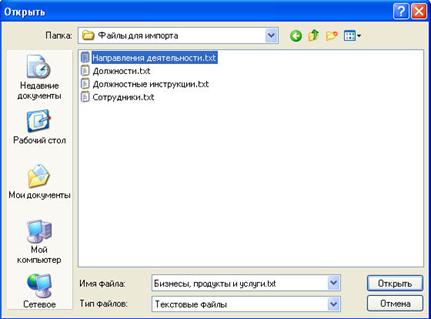
§ для импорта устанавливается режим: Добавить (импортируемые позиции будут добавлены в конец классификатора) или Заменить (содержимое классификатора будет удалено и заменено на импортируемые позиции);
§ опция «Уровни» позволяет при импорте позиций из файла сохранить структуру, если таковая существовала в файле. Структура в файле может быть задана двумя способами: с использованием отступов и с использованием номеров. С использованием отступов, например:
Молочные продукты
Молоко
Сметана
Плоды дикорастущие
Ягоды свежие
Грибы свежие
С использованием номеров, например:
1. Молочные продукты
1.1. Молоко
1.2. Сметана
2. Плоды дикорастущие
2.1. Ягоды свежие
2.2. Грибы свежие
При импорте файла необходимо указать соответствующий способ задания структуры. Если структура в файле задана не была, и позиции в нем содержались в виде простого списка, то результат не будет зависеть от выбранного способа.
§ результат:
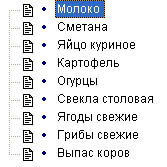
 возможны варианты отображения классификатора:
возможны варианты отображения классификатора:
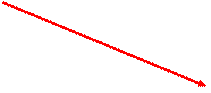


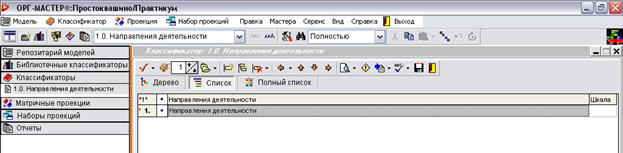

| 
| 
|

| 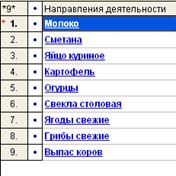
| 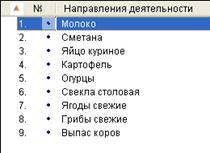
|
| Преимущества режима: | ||
| наглядность иерархии возможность работы drug&drop[3] | отображение нескольких пиктограмм отображение шкал всплывающие комментарии | быстрая сортировка по номеру, наименованию, пиктограмме и т.д. |
 ввести классификацию[4] направлений деятельности, создать соответствующие уровни иерархии и распределить наименования по группам, используя кнопки панели редактирования классификатора:
ввести классификацию[4] направлений деятельности, создать соответствующие уровни иерархии и распределить наименования по группам, используя кнопки панели редактирования классификатора:
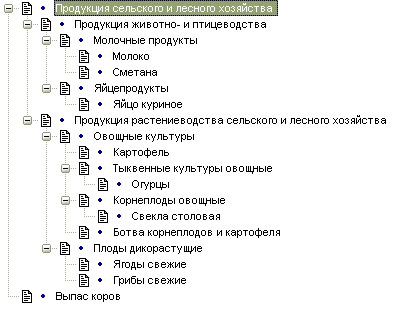
Диаграмма модели:

 2015-04-01
2015-04-01 313
313








